Samsung P50HP Manuel Page 1
Naviguer en ligne ou télécharger Manuel pour Téléviseurs et moniteurs Samsung P50HP. Samsung P63FP Benutzerhandbuch Manuel d'utilisatio
- Page / 105
- Table des matières
- DEPANNAGE
- MARQUE LIVRES
- PDP-Monitor 1
- Sicherheitshinweise 2
- Installation 3
- Reinigen 4
- Einleitung 10
- Ferritkern (Netzkabel) 11
- Ihr Plasmabildschirm 12
- Vorderseite 12
- Rückseite 13
- Kensington-Schloss als 15
- Diebstahlsicherung 15
- Fernbedienung 16
- AV / HDMI / TV : P.MODE 18
- Abmessungen und Gewichte 19
- Abmessungen 21
- Montage der Wandhalterung 21
- Komponenten 21
- Zusammenbau der Wandhalterung 22
- Hinweis 30
- Anschlüsse 31
- Anschließen an andere Geräte 32
- Netzkabel mit Erdung 32
- Anschließen von AV-Geräten 32
- Einführung 37
- Main Screen 37
- Port Selection 38
- Power Control 39
- Input Source 41
- Image Size 42
- PC, BNC, DVI 42
- PIP Size 45
- PIP Source 46
- Settings 47
- Picture PC 48
- Image Lock 50
- Maintenance 51
- Video Wall 52
- Lamp Control 53
- Troubleshooting 54
- Displays) 55
- Verfügbare Modi 56
- Quellen 56
- Name bearb 56
- Bild [PC / DVI/ BNC] 57
- MagicBright 57
- Benutzerd 58
- Kontrast 58
- Helligkeit 58
- Farbtemp 59
- Farbanpassung 59
- H-Position 61
- V-Position 61
- Auto Einstellung 61
- Signalabgleich 61
- Signalsteuerung 62
- Color Temp 65
- Filmmodus 66
- Auto. Lautst 68
- SRS TS XT 68
- Einstellungen 69
- Sprache 69
- Uhr stell 70
- Sleep-Timer 70
- Autom. Ein 70
- Autom. Aus 71
- Menütransparenz 71
- Zugangs-PIN 71
- Energiesparmod 72
- HDMI-Schwarzwert 72
- Videowand 73
- Horizontal 74
- Vertikal 74
- Videowand-Setup 74
- Sicherheitsbild 75
- Pixel-Shift 75
- Pixel horizontal 75
- Pixel vertikal 76
- Blättern 78
- Vollweiss 79
- Auflösung wählen 80
- Anschaltkorrektur 80
- Seitenbalken 81
- Bild zurücksetzen 81
- Standardfarben 82
- Menüdrehung 82
- Multi Control 82
- Fehlerbehebung 84
- Wartung und Reinigung 85
- Checkliste 86
- Installationsprobleme (PC) 86
- Bildschirmprobleme 86
- Technische Daten 90
- PowerSaver 92
- Voreingestellter Timing-Modus 93
- Informationen 95
- - Methode wählen 97
- Kontakt zu SAMSUNG 100
- Begriffe 102
- Ordnungsgemäße Entsorgung 104
- Copyright 105
Résumé du contenu
SyncMaster P50HP ,P50FP ,P63FPPDP-MonitorBenutzerhandbuch
EinleitungLieferumfang HinweisVergewissern Sie sich, dass im Lieferumfang des Plasmabildschirms folgende Komponentenenthalten sind:Falls Komponenten f
AnhangKontakt zu SAMSUNG HinweisFalls Sie Fragen oder Anregungen zu Samsung-Produkten haben, wenden Sie sich bitte anden SAMSUNG-Kundendienst.North Am
EuropeBELGIUM 02 201 2418 http://www.samsung.com/be(Dutch)http://www.samsung.com/be_fr (French)CZECH REPUBLIC 800 - SAMSUNG(800-726786)http://www.sa
Asia PacificAUSTRALIA 1300 362 603 http://www.samsung.com/auCHINA 800-810-5858400-810-5858010-6475 1880http://www.samsung.com/cnHONG KONG:3698 - 4698
Horizontalfrequenz Die Zeit zum horizontalen Abtasten einer Zeile zwischendem linken und rechten Bildschirmrand wird als horizontalerZyklus beze
Ordnungsgemäße EntsorgungKorrekte Entsorgung von Altgeräten (Elektroschrott)(In den Ländern der Europäischen Union und ander-en europäischen Ländern m
HinweisDer in diesem Gerät verwendete Akku kann nicht vom Benutzer ausgetauscht werden. WennSie Informationen zum Austausch dieses Akkus benötigen, w
PlasmabildschirmBedienungsanleitungenKurzanleitung zur Konfigu-rationGarantiekarte(Nicht überall verfügbar)BenutzerhandbuchKabel Netzkabel Andere
• Mit dem Ferritkern werden die Kabel vor Störungen geschützt.• Wenn Sie ein Kabel anschließen, öffnen Sie den Ferritkern undlegen Sie ihn in der Nähe
/ Wenn das Bildschirmmenü nicht angezeigt wird, können Sie über dieseTaste den Kanal einstellen.Netztaste [ ]Verwenden Sie diese Taste, um den Plasmab
POWER INDas Netzkabel verbindet den Plasmabild-schirm mit der Steckdose in der Wand. RS232C OUT/IN (Serieller RS232C-Anschluss)Anschluss fü
Zur Verwendung stellen Sie eine Verbindungzu einem anderen Monitor her.Anschluss von maximal 10 Plasmabildschir-men möglich. HDMI INSchließen Sie den
drehen Sie es in Verriegelungsrichtung.2. Schließen Sie das Kabel für das Ken-sington-Schloss an.3. Befestigen Sie das Kensington-Schlossan einem
RETURNAuf-Ab Links-Rechts Taste EXIT SRSMagicInfoP.MODE DUAL/MTSPIPSWAP1. POWERHiermit wird das Gerät angeschaltet.2. OffHiermit wird das Gerät a
14. AUTO Stellt die Anzeige im PC-Modus automatisch ein. Wenn Siedie Auflösung über die Systemsteuerung ändern, wird dieFunktion automatisch ausgeführ
PC / DVI / MagicInfo: M/B (MagicBright)Mit der MagicBright-Funktion können Sie die Bildschirmei-genschaften abhängig vom angezeigten Programminhal
SicherheitshinweiseZeichenerklärung HinweisBeachten Sie die folgenden Sicherheitshinweise, um Ihre Sicherheit zu gewährleisten undSachschäden zu verme
Oberteil des PlasmabildschirmsEinleitung
Montageanleitung der VESA-Halterung• Wenn Sie die VESA-Wandhalterung installieren, stellen Sie sicher, dass die internatio-nalen VESA-Richtlinien erfü
Wandhalterung (1) Scharnier (Links: 1,Rechts 1)Hängel-ager ausPlastik(4)Schraube A (11)Schraube B (4)Dübel(11)Zusammenbau der Wandhalterung HinweisEs
A - Abstand der beiden Montagebohrungen3. Markieren Sie die Bohrstellen entsprechend der Montagezeichnung an der Wand. Ver-wenden Sie zum Bohren der
2. Setzen Sie die Schraube B in das Hängelager ein. Hinweis• Befestigen Sie das Gerät an der Wandhalterung, und vergewissern Sie sich, dass esordnungs
A - PlasmabildschirmB - WandhalterungC - WandAnpassen des WandhalterungswinkelsStellen Sie vor der Wandmontage einen Halterungswinkel von -2˚ein.1. Be
Abmessungen und Gewichte (P63FP)Abmessungen und GewichteOberteil des PlasmabildschirmsMontage der Wandhalterung• Wenden Sie sich für die Montage der W
Zusammenbau der Wandhalterung HinweisEs sind zwei Scharniere (links und rechts) vorhanden. Verwenden Sie jeweils das richtige.1. Setzen Sie die unverl
3. Markieren Sie die Bohrstellen entsprechend der Montagezeichnung an der Wand. Ver-wenden Sie zum Bohren der Löcher einen Bohrer mit 5 mm Durchme
3. Setzen Sie die 4 Schrauben aus Schritt 2 (Hängelager +Schraube B) in die Bohrungenauf der Rückseite des Geräts ein, und ziehen Sie sie fest.4. Entf
Stellen Sie sicher, dass das Netzkabel sicher und korrekt aneine Steckdose angeschlossen ist.• Anderenfalls kann ein Brand verursacht werden. Vermeid
HinweisDer Halterungswinkel kann zwischen -2˚ und 15˚ eingestellt werden.Fassen Sie das Gerät immer oben in der Mitte und nicht an der linken oder re
AnschlüsseAnschließen an einen ComputerNetzkabel mit Erdung• Bei einer Störung kann die Erdung einen Stromschlag verursachen.Vergewissern Sie sich, da
Mit dem BNC-Anschluss (Analog) der Grafikkarte.• Schließen Sie das BNC-Kabel an den BNC/COMPONENT IN - R, G,B, H, V-Anschluss auf der Rückseite des P
2. Starten Sie anschließend den DVD-Recorder, Videorecorder oder Camcorder mit ein-gelegtem Band oder eingelegter DVD.3. Wählen Sie mit der Taste SOUR
Anschließen an einen DVD-Player1. Verbinden Sie den AV/COMPONENT AUDIO IN [L-AUDIO-R]-Anschluss am Plasma-bildschirm mit den AUDIO OUT-Anschlüssen am
1. Verbinden Sie den BNC / COMPONENT IN - PR, Y, PB-Anschluss am Plasmabildschirmund den PR, Y, PB-Anschluss am DVD-Player über ein Komponentenkabel m
Hinweis• Verbinden Sie den DVI-Ausgang des digitalen Ausgabegeräts und den [DVI IN]-Ans-chluss des Monitors über ein PDP/DVI-Kabel miteinande
Einführung Main Screen Klicken Sie auf Start > Programme > Samsung > MDC, um das Programm zu starten. Wählen Sie eine Wertegruppe,
Hauptsymbole AuswahlschaltflächeRemocon Info-GitterSafety Lock Display-AuswahlPort Selection Control-Werkzeuge 1. Klicken Sie auf Hauptsymbole, um
1. Die Multiple Display Control ist ursprünglich auf COM1 eingestellt.2. Wird ein anderer Anschluss als COM1 benutzt, stehen im Anschlusswahlmenü CO
STELLEN SIE KEINE KERZEN, INSEKTENSCHUTZMITTEL,ZIGARETTEN UND HEIZGERÄTE IN DER NÄHE DES GERÄTSAUF.• Anderenfalls kann ein Brand verursacht werden. H
Im Info-Gitter erscheinen einige wesentliche Informationen, die von Power Control benötigt werden. 1) Power Status (Energiestatus) 2) Input 3) Im
- Schaltet die Energieversorgung des ausgewählten Displays EIN bzw. AUS. 2) Volume (Lautstärkeregelung) - Bestimmt den Lautstärkepegel für das aus
Im Info-Gitter erscheinen einige wesentliche Informationen, die für die Steuerung der Eingangsquelle erforderlich sind.1) PC - Ändert die Signalque
Das Informationsgitter zeigt einige grundlegende Informationen an, die zur Einstellung der Bildgröße erforderlich sind.1) Power Status (Energiestat
Das Informationsgitter zeigt einige grundlegende Informationen an, die zur Einstellung der Bildgröße erforderlich sind.1) Klicken Sie auf die Regis
Im Info-Gitter erscheinen einige wesentliche Informationen, die für die Zeiteinstellung erforderlich sind.1) Current Time - Legt die aktuelle Zeit
Das Informationsgitter zeigt einige grundlegende Informationen an, die zur Einstellung der PIP-Größe erforderlich sind.1) PIP Size - Zeigt die aktu
Das Informationsgitter zeigt einige grundlegende Informationen an, die zur Einstellung der PIP-Quelle erforderlich sind.1) PIP Source - Die PIP-Q
Im Info-Gitter erscheinen einige wesentliche Informationen, die für die Einstellungen erforderlich sind. Wenn die einzelnen Funktionen gewählt wer
Im Info-Gitter erscheinen einige wesentliche Informationen, die für die Einstellungen erforderlich sind. When each function is selected, the set va
Sprühen Sie keine Reinigungsmittel direkt auf die Geräteoberfl-äche.• Anderenfalls kann es zu Verfärbungen und Änderungen derOberflächenstruktur kom
Im Info-Gitter erscheinen einige wesentliche Informationen, die für die Einstellungen erforderlich sind. When each function is selected, the set va
Im Info-Gitter erscheinen einige wesentliche Informationen, die für die Einstellungen erforderlich sind. 1) Bildjustierung - Nur verfügbar für PC,
1) Scroll - Mit dieser Funktion können Sie Nachbilder entfernen, die ansonsten bei längerer Anzeige eines Standbildes auf dem Bildschirm auftreten
1) Video Wall - Bei einer Videowand sind mehrere Videobildschirme so zusammengeschaltet, dass jeder einzelne Bildschirm ein Segment eines Gesamtbi
Daraufhin erscheint ein "Informationsgitter", in dem verschiedene Grunddaten angezeigt werden. 1) Maintenance - Ermöglicht die Steuerung
entfernen oder das Programm auf ungewöhnliche Weise beenden. Starten Sie das Programm noch einmal, und aktivieren Sie die Remote-Funktion erneut
Einstellen des PlasmabildschirmsEingangVerfügbare Modi• PC / DVI / BNC• AV• HDMI• Komp.Quellen MENU → ENTER → [Eingang] → ENTER → [Quellen] → , →
Vergeben Sie an das an die Eingangsbuchsen angeschlossene Eingabegerät einen Namen,um die Auswahl der Signalquelle zu vereinfachen.VCR / DVD / Kabel-S
1. Unterhalt.Hohe HelligkeitFür bewegte Bilder wie bei DVD oder VCR.2. InternetMittlere HelligkeitZur Anzeige einer Mischung aus Bildern oder Grafiken
SchärfeMENU → → ENTER → [Bild] → → ENTER → [Benutzerd.] → → → ENTER →[Schärfe] → , → ENTERHiermit stellen Sie die Schärfe ein.Farbtemp.MENU
• Anderenfalls kann ein elektrischer Schlag oder Brand verur-sacht werden. Stellen Sie das Gerät nicht in einem Fahrzeug oder an Ortenauf, an denen es
GrünMENU → → ENTER → [Bild] → → → → ENTER → [Farbanpassung] → → ENTER→ [Grün] → , → ENTERBlauMENU → → ENTER → [Bild] → → → → ENTER →
Entfernt Rauschen, z. B. horizontale Streifen. Wenn sich das Bildrauschen auch durch Fei-neinstellung nicht beheben lässt, wiederholen Sie den Vorgang
Sie können mit der Signalsteuerung die Option Ein oder Aus wählenSignalsteuerungMENU → → ENTER → [Bild] → → → → → → → ENTER → [Signalabgleic
FormatMENU → → ENTER → [Bild] → → → → → → → → ENTER → [Format] → , → ENTERErmöglicht die Auswahl einer anderen Format.1. 16:92. 4:3Bild [
HinweisDie Direkttaste auf der Fernbedienung ist 'P.MODE'.Benutzerd.Sie können die Bildschirmmenüs nutzen, um den Kontrast und die Helligke
Farbtemp.MENU → → ENTER → [Bild] → → → ENTER → [Farbtemp.] → , → ENTERSie können die Farbtemperatur ändern. Auch die einzelnen Farbkomponent
Ermöglicht die Auswahl einer anderen Format.1. 16:9 - Stellt das Bildformat auf den Breitbildmodus 16:9 ein.2. Zoom 1 - Das angezeigte Bild wird vergr
Der Filmmodus ermöglicht ein Fernseherlebnis in Kinoqualität.(Im HDMI-Modus steht diese Funktion zur Verfügung, wenn das Eingangssignal mit Teilbil-de
MENU → → → ENTER → [Ton] → → ENTER → [Benutzerd.] Hinweis• Der Ton ist auch dann noch hörbar, wenn er auf 0 eingestellt ist.• Wenn Sie den Ton mit
SRS TS XT ist ein patentiertes SRS-Verfahren für die Wiedergabe von 5,1-Mehrkanaltonüber zwei Lautsprecher. Mit TruSurround kommen Sie mit jedem Stere
• Wenn Wasser oder Fremdkörper ins Innere des Geräts ge-langt sind, ziehen Sie das Netzkabel und wenden Sie sich andas Kundendienstzentrum.• Anderenfa
Zeit Dient zum Auswählen einer der vier Einstellungen Uhr stell., Sleep-Timer, Autom. Ein undAutom. Aus.MENU → → → → ENTER → [Einstellungen] → →
Hiermit wird der Plasmabildschirm zu einer bestimmten Zeit automatisch eingeschaltet. Hi-ermit stellen Sie den Modus und die Lautstärke des Plasmabi
Sie können das Kennwort ändern.• Change Lock Pin :Ändern der PIN für das Gerät.• Sperre aktivieren/deaktivieren : Wenn diese Option auf Sperre aktivie
Wenn Sie eine DVD oder Set-Top-Box über HDMI an Ihr Fernsehgerät anschließen, kann eszu einer Verschlechterung der Bildqualität kommen. Dies drückt si
1. VollbildDiese Option ergibt ein Vollbild ohne Ränder.2. NaturalMit dieser Option erfolgt eine natürliche Bildwiedergabe im ursprünglichen Seitenver
Das Bild kann in mehrere Bilder unterteilt werden. Sie können zum Segmentieren mehrereBildschirme mit unterschiedlicher Anordnung auswählen.• Wählen S
Hiermit wird festgelegt, um wie viele Pixel der Bildschirm horizontal verschoben werden soll.Es gibt fünf Einstellmöglichkeiten: 0, 1, 2, 3, und 4.Pix
Sie können den Timer für den Bildschirm-Einbrennschutz einstellen.Wenn Sie den Vorgang zum Entfernen von Nachbildern starten, wird der Vorgang für den
Mit dieser Funktion können Sie die Ausführungsdauer jedes im Timer eingestellten Modusfestlegen.ZeitMENU → → → → ENTER → [Einstellungen] → → →
Diese Funktion verhindert Nachbilder auf dem Bildschirm, indem sie lange vertikale Linien inSchwarz und Weiß auf dem Bildschirm verschiebt.LöschenMENU
Wenn Sie das Gerät über einen längeren Zeitraum nicht ver-wenden, ziehen Sie das Netzkabel aus der Steckdose.• Anderenfalls könnte es zu einer Über
Diese Funktion verhindert Nachbilder auf dem Bildschirm, indem sie ein diagonales, im Bild-schirm gespeichertes Muster auf dem Bildschirm verschiebt.A
Hiermit stellen Sie die Einschaltzeit für den Bildschirm ein.Achtung: Stellen Sie eine längere Einschaltzeit ein, um Überspannungen zu vermeiden.Seite
HinweisDie Rücksetzfunktion ist nicht verfügbar, wenn Videowand auf Ein geschaltet ist.StandardfarbenMENU → → → → ENTER → [Einstellungen] → → →
• ID einstellenHiermit können Sie den verschiedenen Geräten eine ID zuweisen.• ID eingebenDient zum Auswählen der Senderfunktionen für die einzelnen G
FehlerbehebungSelbsttest zur Funktionsprüfung HinweisÜberprüfen Sie Folgendes, bevor Sie sich an den Kundendienst wenden. Wenn Problemeauftreten, die
Wartung und Reinigung1) Pflegen des PlasmabildschirmgehäusesReinigen Sie den LCD-Bildschirm mit einem weichen Tuch, nachdem Sie denNetzstecker gezogen
Checkliste Hinweis• In der folgenden Tabelle werden mögliche Probleme sowie deren Lösungen aufgeführt.Ehe Sie den Kundendienst um Unterstützung
A: Führen Sie eine Feinabstimmung der Frequenz (Grob and Fein) aus.A: Schalten Sie den LCD-Bildschirm erneut ein, nachdem Sie sämtliches Zubehör entfe
Probleme im Zusammenhang mit Audio HinweisDie hier aufgeführten Probleme und Lösungen betreffen die Wiedergabe von Audiosignalen.Q: Kein Ton.A: Achten
Stellen Sie die Auflösung mit den Befehlen "Control Panel" (Systemsteuerung) → "Ap-pearance and Themes" (Darstellung und Desi
Verwenden Sie in der Nähe des Geräts keinen Luftbefeuchteroder Küchentisch.• Anderenfalls kann ein elektrischer Schlag oder Brand verur-sacht werden.
Technische DatenAllgemeinAllgemeinModellname SyncMaster P50HP / SyncMaster P50FP / SyncMasterP63FPPDP-BildschirmGröße SyncMasterP50HPBildschirmd
Eingangssignal, terminiertSeparate H/V-Sync, Composite, SOG (Option)TTL-Pegel (VHi ≥ 2,0 V, Vlo ≤ 0,8 V)Maximaler Pixeltakt165MHz (Analog, Digital)Str
Plug und Play-KompatibilitätDieser Plasmabildschirm kann an jedem Plug & Play-fähigen System installiertwerden. Die gemeinsame Verwendung von
Dieses Gerät erfüllt die Bedingungen nach EPA ENER-GY STAR® und ist ENERGY 2000-konform, sofern einComputer mit VESA DPM-Funktionalität verwendet wird
Anzeigemodus Horizontal-frequenz(kHz)Vertikalfre-quenz (Hz)Pixeltakt(MHz)Synchronisa-tionspolarität(H/V)IBM, 640 x 480 31,469 59,940 25,175 -/-IBM, 72
InformationenZur Verbesserung der AnzeigequalitätStellen Sie die Auflösung und die Bildwiederholfrequenz am Computer wienachfolgend beschrieb
Strom aus, Bildschirmschoner oder Stromsparmodus• Schalten Sie den Strom nach 20-stündigem Einsatz für 4 Stunden ab• Schalten Sie den Strom nach 12-st
Ändern Sie regelmäßig die Zeichenfarbe• Verwenden Sie helle Farben mit geringen Helligkeitsunterschieden.- Regelmäßig : Alle 30 Minuten die Zeichen- u
Hinweis(Lesen Sie im Benutzerhandbuch auf der CD unter “OSD-Funktionen” nach, daeinige Modelle nicht verfügbar sind.)Einsetzen der Screen Pixel-Funkt
- Symptom: 2 vertikale Blöcke bewegen sich durch das Bild und löschen esdabei- Methode wählen• Bedienungshandbuch: Bildschirmmenü -> Set Up -&
Plus de documents pour Téléviseurs et moniteurs Samsung P50HP







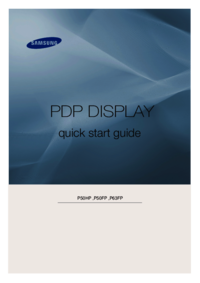





 (43 pages)
(43 pages) (54 pages)
(54 pages) (115 pages)
(115 pages) (117 pages)
(117 pages) (189 pages)
(189 pages) (59 pages)
(59 pages) (76 pages)
(76 pages) (60 pages)
(60 pages) (162 pages)
(162 pages)
 (59 pages)
(59 pages) (71 pages)
(71 pages) (45 pages)
(45 pages)







Commentaires sur ces manuels